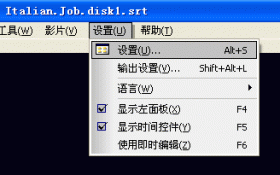如果我们想边看电影边学习外语,双语字幕是不错的选择。下面以DVDrip为例,介绍如何加挂双语字幕。
DVDrip以其高清晰的画质、震撼人心的AC3音效受到了广大影音发烧友的热烈追捧,自问世以来就风靡互联网,几乎成了网络电影的首选格式。比起内置字幕的电影文件,其可灵活调节的外挂字幕更是一大特色。对于那些希望通过看电影来学习外语的朋友而言,如果能够中外文字幕对照观看,不亦是件美事。
其实利用Media Player Classic(以下简称MPC)这个小程序,就能轻松实现DVDrip的双字幕播放。Media Player Classic针对Windows 9x/ME与Windows 2000/XP系统有不同,因此大家根据自己的实际情况进行下载。(http://www.mydown.com/soft/102/102389.html )
在实现双字幕播放之前,请先安装好DVDrip的字幕插件VOBSUB(http://www.mydown.com/soft/108/108063.html ),然后确保所要观看的影片至少有两种语言以上的字幕文件与正片文件放在同一文件夹中,且字幕文件名要与正片文件名完全一致。
接着运行MPC,打开一个AVI格式的影片文件,VOBSUB插件会自动调用字幕显示。此时暂停播放,依次点击菜单栏上的“查看→选项”命令,弹出“选项”窗口,在此进行设置。
设置十分简单,只要在“回放→输出”选项中,将DirectShow视频设置由“系统默认”更改为“VMR7(无转换)”即可,其他保持不变,而后确定退出,重新启动MPC,载入电影文件,在播放界面单击右键,便可以发现原先灰色不可选的“字幕”菜单已经变为可选状态了(图1)。
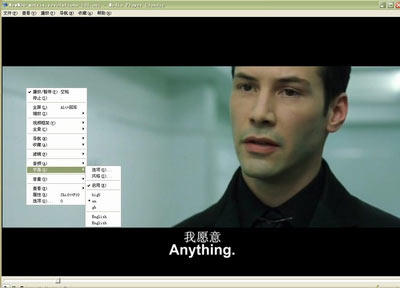
图1
在此选择一条与VOBSUB调用字幕不同语言的字幕,这样Media Player Classic内建的字幕引擎就将和VOBSUB各司其职,同时显示字幕。至此,DVDrip的双字幕播放轻松实现(图2)。
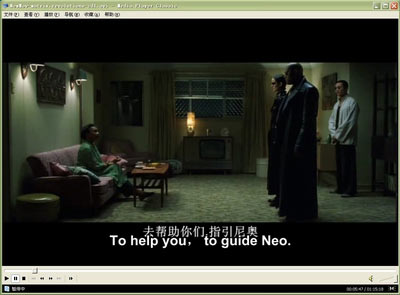
图2
在使用双字幕时,如果出现了字幕重叠的情况,咱们可以按下面的方法来进行解决。
在播放界面上单击鼠标右键,依次选择“字幕→选项”,在弹出的字幕设置窗口勾选“覆盖位置”,对字幕进行水平或垂直移动调节(图3)。

图3
水平调节是将字幕在画面上进行横向移动,我们一般只要进行垂直调节即可!垂直移动完毕后,就能得到令人满意的双字幕分离显示效果了(图4)!
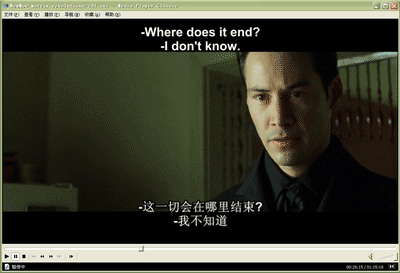
图4